Java ist auf Servern unglaublich beliebt, und wenn Sie RHEL 8 / CentOS 8 verwenden möchten, müssen Sie es installieren. Es gibt mehrere Möglichkeiten, Java auf RHEL zu installieren, sowohl von den Open-Source-OpenJDK-Paketen als auch direkt von Oracle.
In diesem Tutorial lernen Sie:
- So installieren Sie OpenJDK 8
- So installieren Sie OpenJDK 11
- So installieren Sie Oracle Java 8 JRE
- So installieren Sie Oracle Java 8 JDK
- So wechseln Sie die Java-Versionen
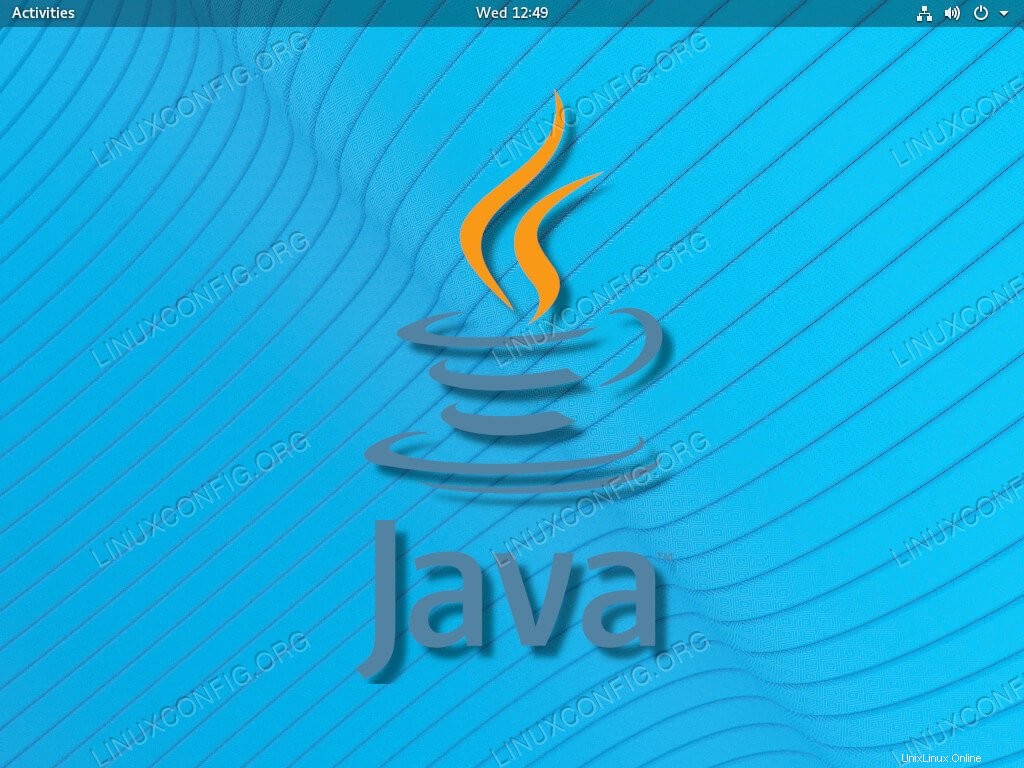 Java auf RHEL 8.
Java auf RHEL 8. Softwareanforderungen und verwendete Konventionen
| Kategorie | Anforderungen, Konventionen oder verwendete Softwareversion |
|---|---|
| System | RHEL 8 / CentOS 8 |
| Software | Java |
| Andere | Privilegierter Zugriff auf Ihr Linux-System als root oder über sudo Befehl. |
| Konventionen | # – erfordert, dass bestimmte Linux-Befehle mit Root-Rechten ausgeführt werden, entweder direkt als Root-Benutzer oder durch Verwendung von sudo Befehl$ – erfordert, dass bestimmte Linux-Befehle als normaler, nicht privilegierter Benutzer ausgeführt werden |
So installieren Sie OpenJDK 8
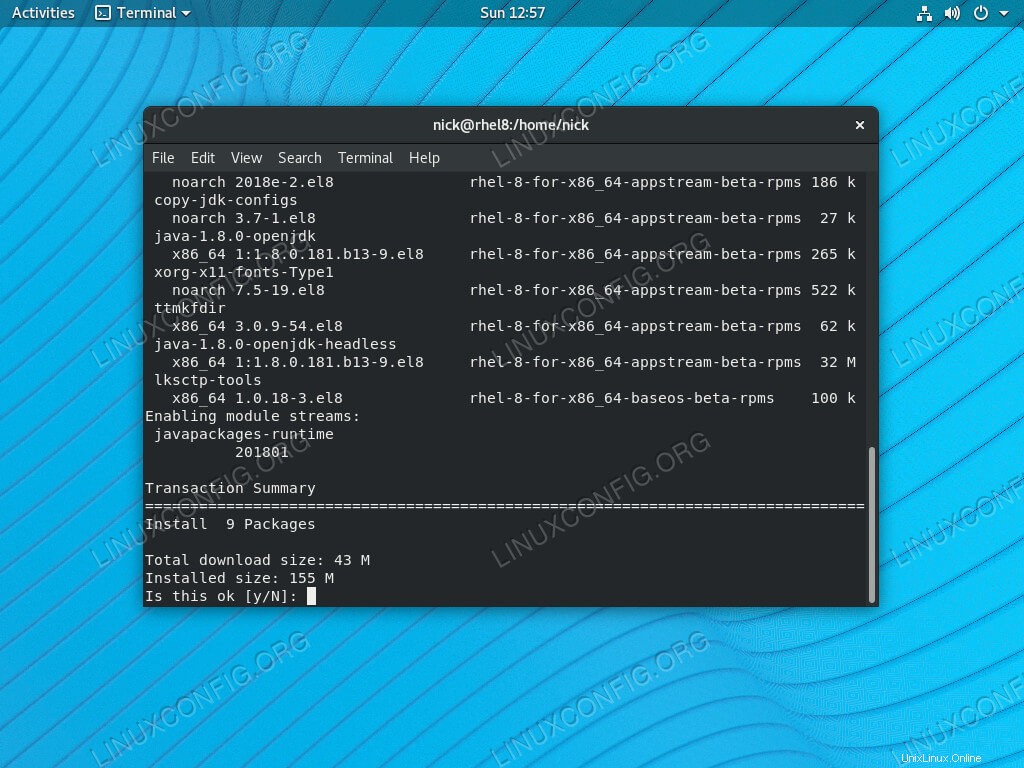 Installieren Sie OpenJDK 11 auf RHEL 8 / CentOS 8.
Installieren Sie OpenJDK 11 auf RHEL 8 / CentOS 8. OpenJDK 8 ist direkt in den Standard-Repositories von RHEL 8 / CentOS 8 verfügbar. Wenn Sie diese Java-Version benötigen, installieren Sie das Paket mit DNF.
# dnf install java-1.8.0-openjdk-devel
So installieren Sie OpenJDK 11
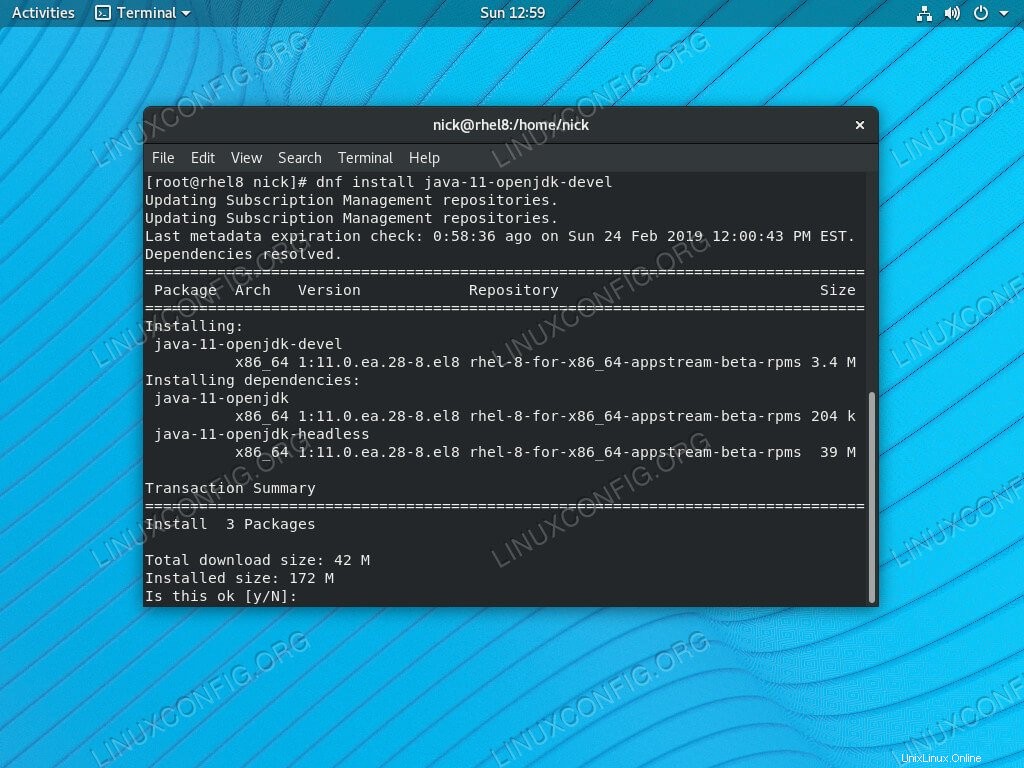 Installieren Sie OpenJDK 11 auf RHEL 8 / CentOS 8.
Installieren Sie OpenJDK 11 auf RHEL 8 / CentOS 8. OpenJDK 11 ist eine etwas neuere Version von Java, aber Red Hat hat es in RHEL 8 / CentOS 8 aufgenommen, um die Veröffentlichung „zukunftssicher“ zu machen und für neuere Anwendungen zu sorgen, die in der 10-jährigen Lebensdauer von RHEL entstehen können. Wenn Sie nach dem Neuesten von Java suchen, installieren Sie es mit DNF.
# dnf install java-11-openjdk-devel
So installieren Sie Oracle Java 8 JRE
Es gibt immer Gründe, die offizielle Version von Java direkt von Oracle zu installieren. Da Oracle Linux im Wesentlichen ein Klon von RHEL ist, ist es kein Problem, Java auch auf diese Weise zu erhalten.
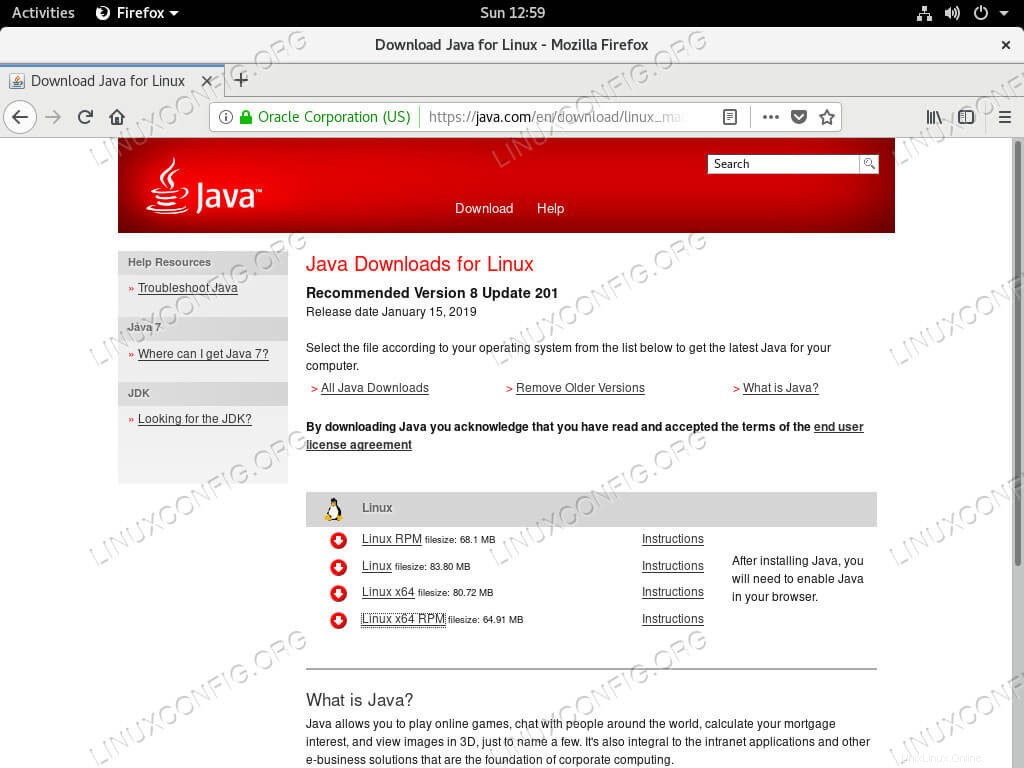 Laden Sie Oracle Java 8 herunter.
Laden Sie Oracle Java 8 herunter. Besuchen Sie die Java-Download-Seite von Oracle und laden Sie die neueste 64-Bit-RPM herunter. Es befindet sich am Ende der Linkliste.
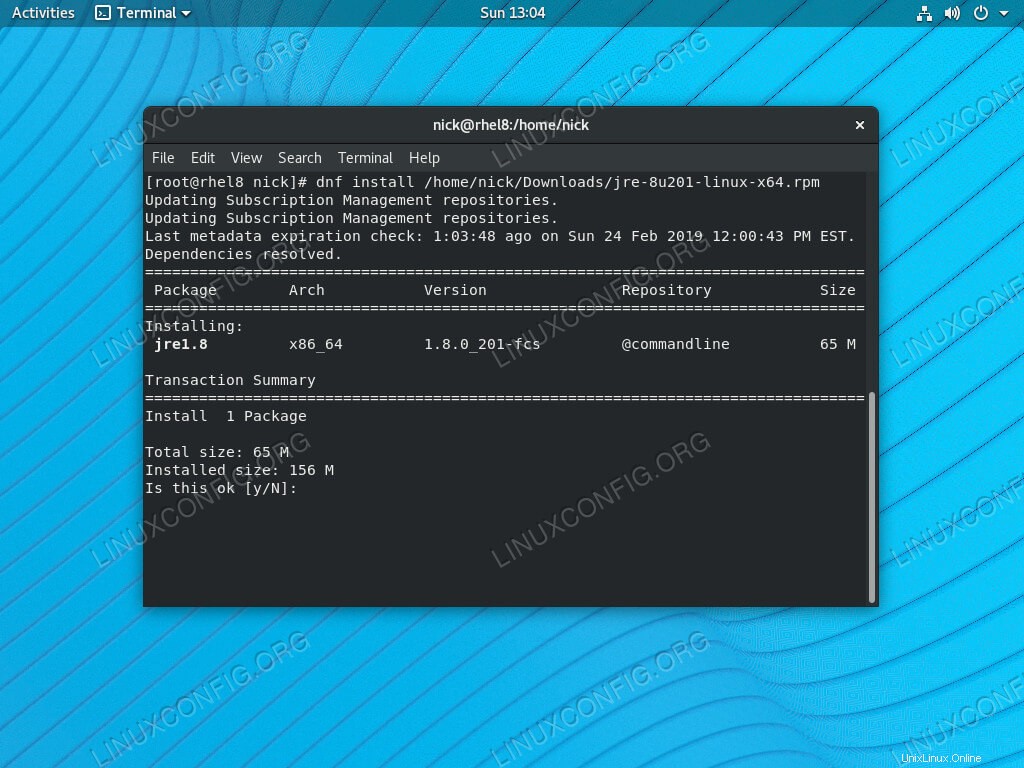 Installieren Sie Java 8 JRE auf RHEL 8.
Installieren Sie Java 8 JRE auf RHEL 8. Wenn Sie Ihr RPM haben, öffnen Sie ein Terminal und verwenden Sie DNF, um die Datei lokal zu installieren.
# dnf install /home/user/Downloads/jre-8u201-linux-x64.rpm
So installieren Sie Oracle Java 8 JDK
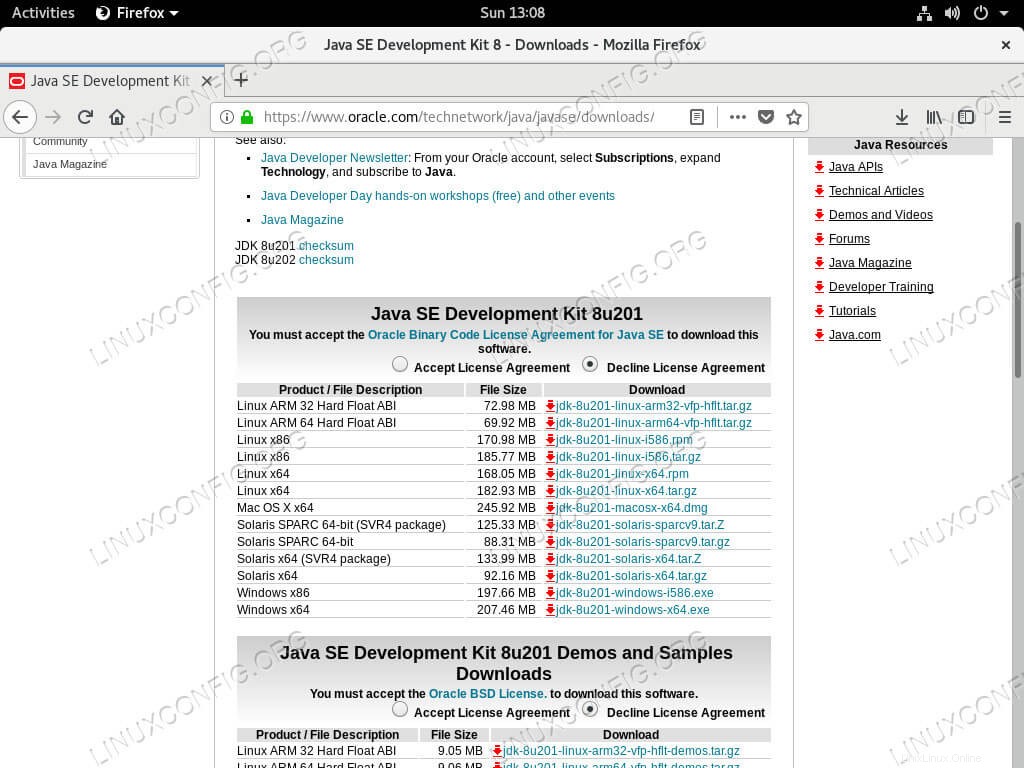 Laden Sie Oracle JDK 8 herunter.
Laden Sie Oracle JDK 8 herunter. Wenn Sie mit Java entwickeln möchten, benötigen Sie auch das JDK. Auch dafür bietet Oracle ein Paket an. Gehen Sie zur Oracle JDK-Downloadseite und suchen Sie den Linux x64 RPM-Download unter der ersten Überschrift „Java SE Development Kit“. Akzeptieren Sie zuerst die Lizenzvereinbarung.
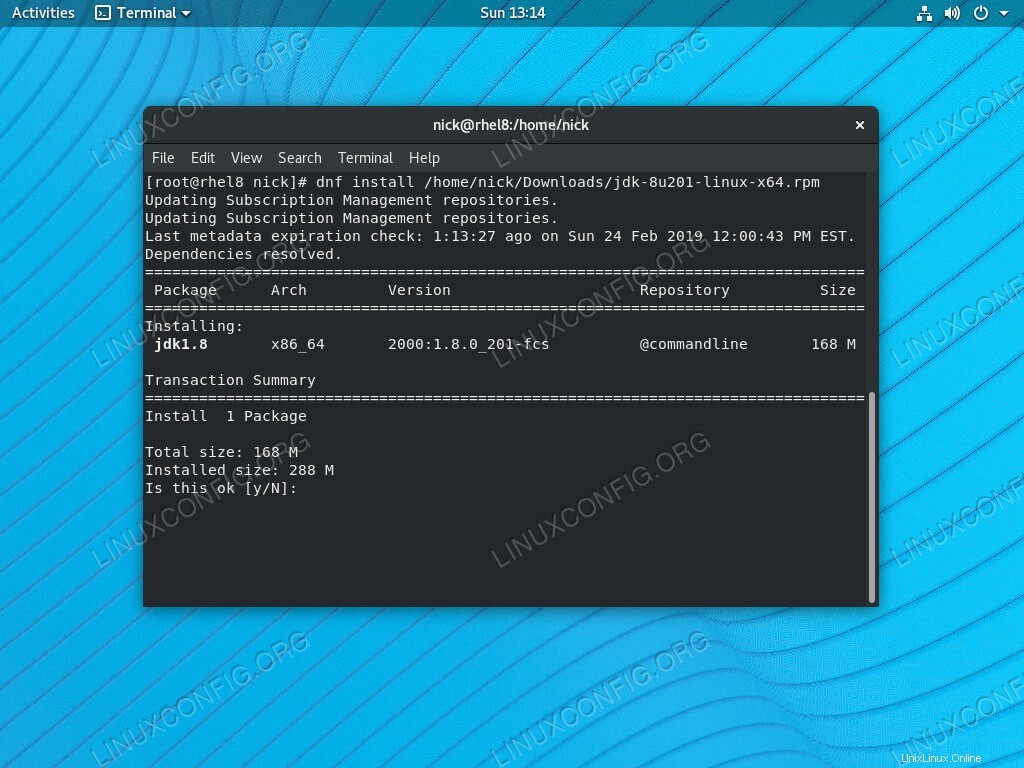 Installieren Sie Java 8 JDK auf RHEL 8.
Installieren Sie Java 8 JDK auf RHEL 8. Sobald Sie Ihr RPM haben, verwenden Sie DNF, um es erneut zu installieren, genau wie zuvor mit JRE.
# dnf install /home/user/Downloads/jdk-8u201-linux-x64.rpm
So wechseln Sie die Java-Versionen
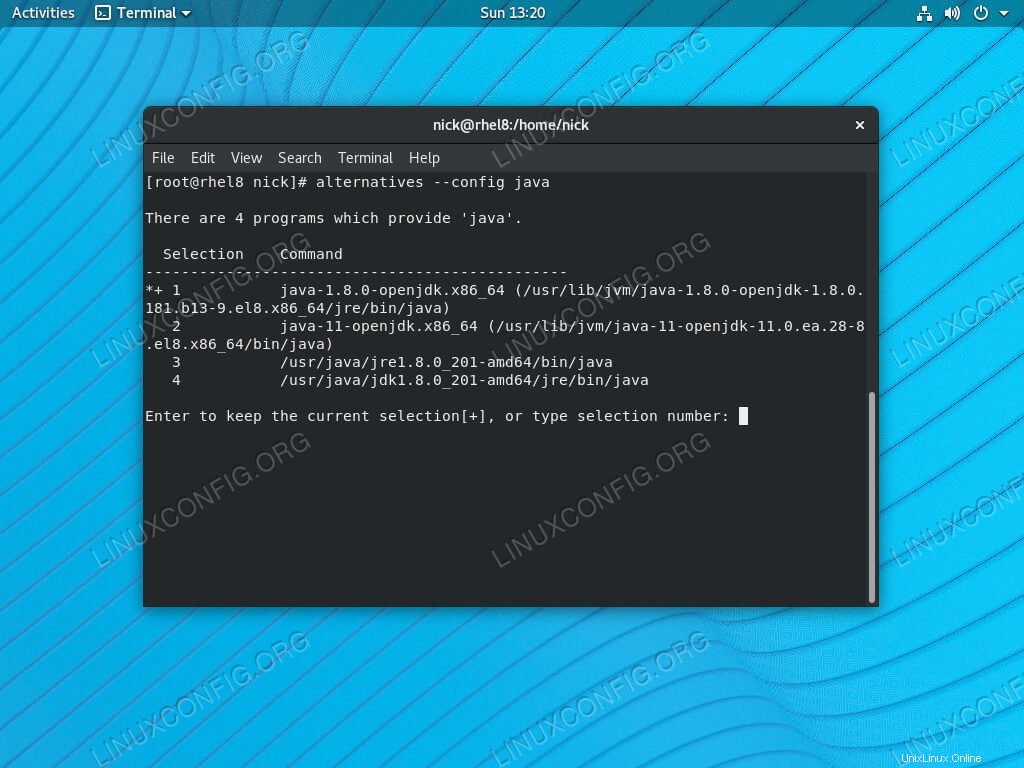 Überprüfen Sie die Java-Version auf RHEL 8.
Überprüfen Sie die Java-Version auf RHEL 8. Sie können mehrere Java-Versionen auf demselben System haben. Um eines davon voll nutzen zu können, müssen Sie in der Lage sein, problemlos zwischen den Versionen zu wechseln, und Sie können einfache Tools verwenden, die in RHEL integriert sind. Überprüfen Sie zunächst, welche Java-Version Sie gerade ausführen.
$ java -version
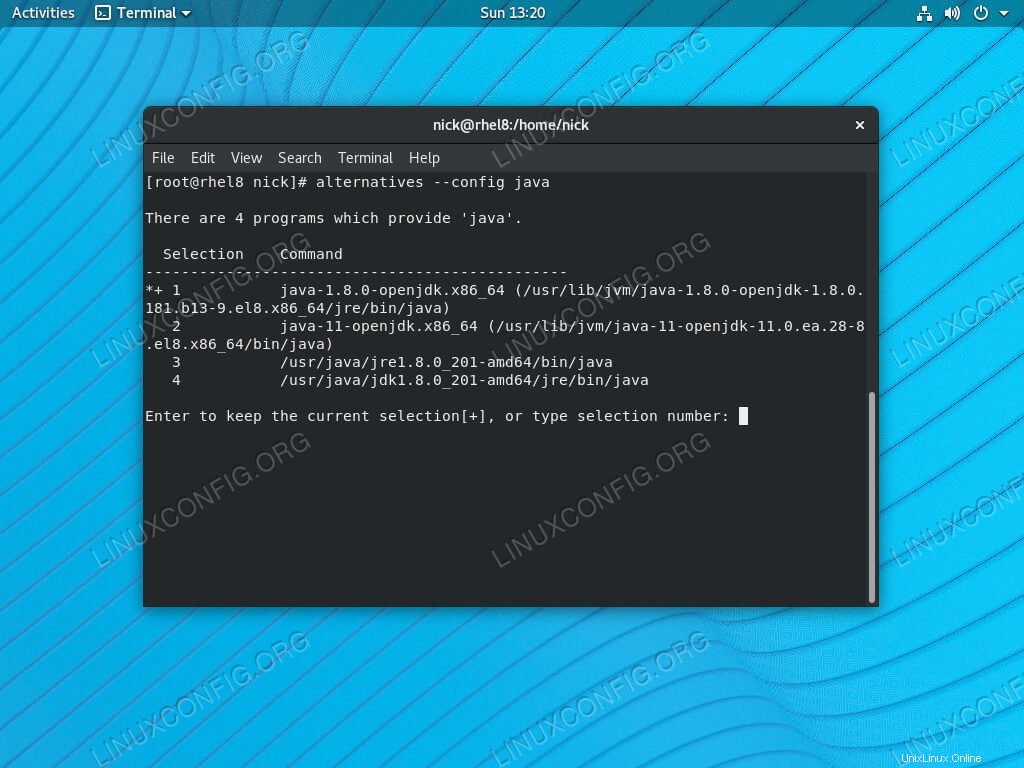 Wechseln Sie die Java-Version auf RHEL 8.
Wechseln Sie die Java-Version auf RHEL 8.
Jetzt können Sie alternatives verwenden , um die verfügbaren Java-Versionen aufzulisten und diejenige zu aktivieren, die Sie verwenden möchten.
# alternatives --config java
Sie sehen eine Liste der verfügbaren Java-Versionen. Geben Sie die Nummer ein, die der Nummer entspricht, die Sie verwenden möchten, oder drücken Sie die Eingabetaste, um Ihre aktuelle Nummer beizubehalten.
Schlussfolgerung
Sie sind offiziell bereit, mit Java auf RHEL 8 / CentOS 8 zu arbeiten. Sie müssen nicht alle installieren, und OpenJDK wird wahrscheinlich für die meisten Anwendungen geeignet sein. Trotzdem ist es schön, Optionen zu haben, und RHEL 8 / CentOS 8 bietet sicherlich genug davon.